infocart(インフォカート)は、情報商材などのデジタルコンテンツをメインに取り扱うASPになります。
たまに書籍版で商品を受け取るタイプもあるのですが、基本的にはデジタルで無形商品になります。
ですので、インフォカートで購入した商品を受け取る際に、どうやったら商品を受け取れるのかが分からない方も多いです。
この記事では、インフォカートで情報商材などのデジタルコンテンツを購入する方法と、購入後に商品をダウンロードして受け取りするまでの流れを解説しています。
インフォカートで商品を購入する流れ
インフォカートで商品を購入する際ですが、以下のようなステップで購入します。
では、実際の画面をお見せしながら手順を解説していきます。
商品の選択と購入ボタンをクリック
商品の選択に関しては、
- 「インフォカートのページから商品を探す」方法
- 直接インフォカートの申し込みボタンが設置されたページから商品を選択する方法
があります。
大抵の方が、商品の詳細が解説されているページから商品を購入する流れになると思います。
ですので、今回は、わたしが運営しているコミュニティ「MasterPress」の購入を例に流れを解説します。
まずは、こちらから「MasterPress」の詳細ページを開きます。
※現在、MasterPressはインフォカートでの販売ではありません。
詳細ページを開いて、ページをスクロールすると「購入はこちら」ボタンが表示されますので、希望の商品のボタンをクリックします。

以下のように、商品の購入ページに飛びます。
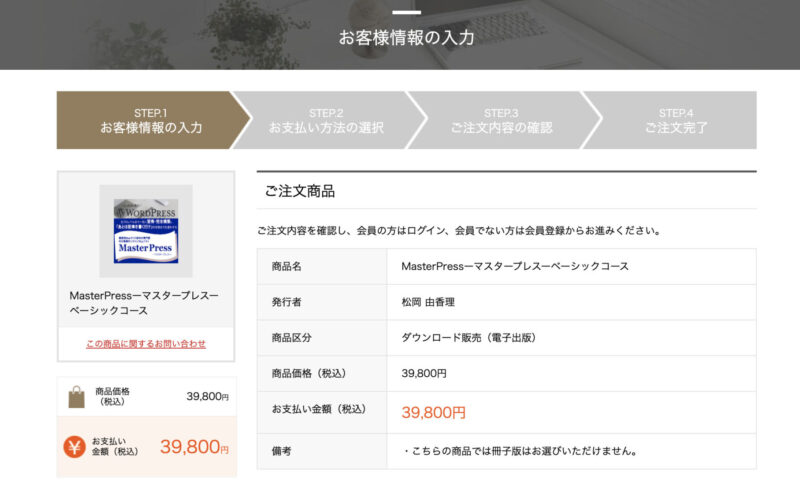
会員登録をする(はじめて商品を購入する方のみ)
インフォカートの購入画面が表示されましたら、下にスクロールさせてください。
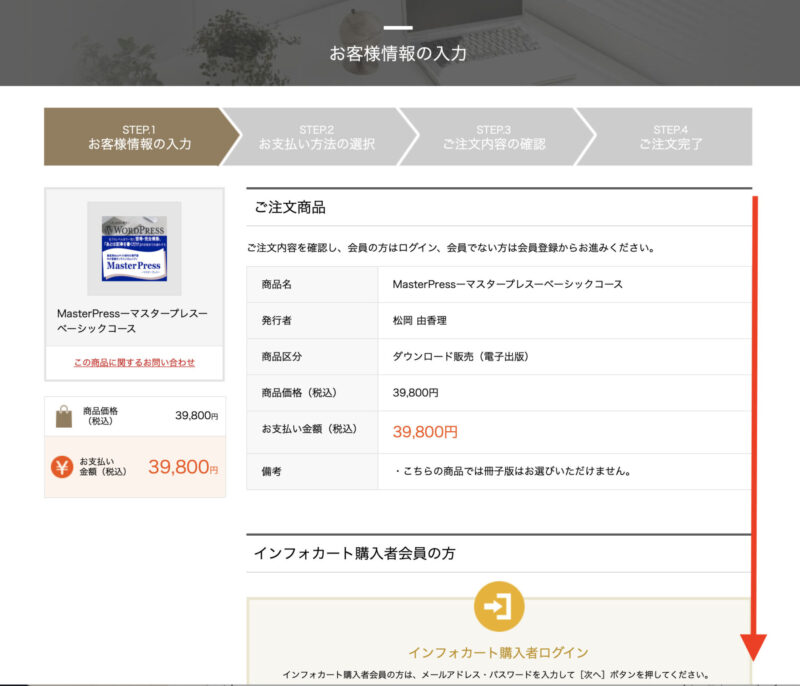
購入者会員登録が表示されますので、必須事項を入力してください。
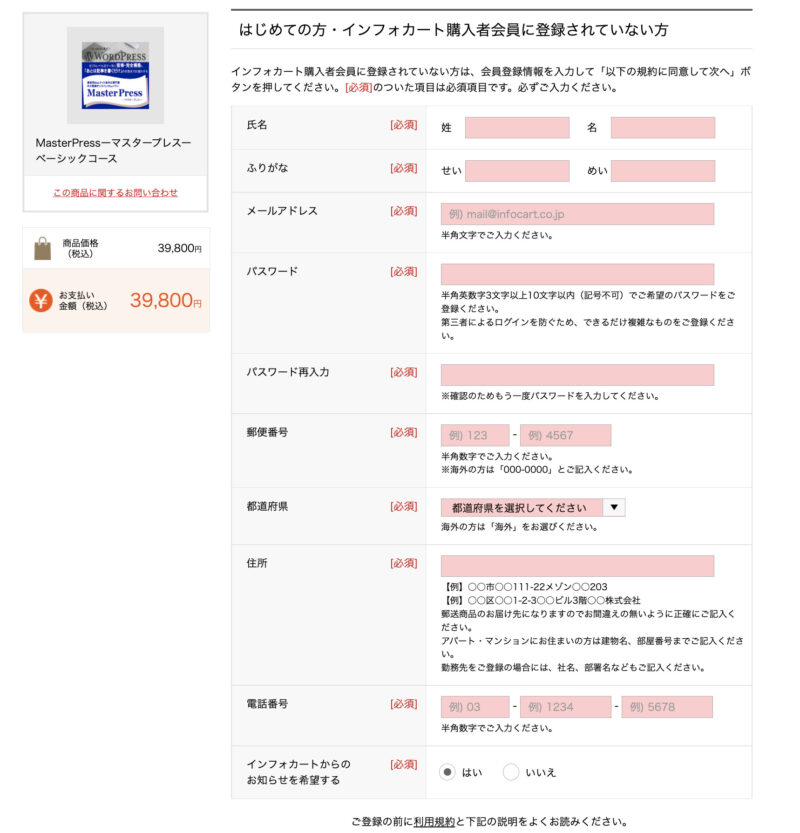
必要事項の入力が完了しましたら、規約を確認して「利用規約および下記の説明に同意して次へ」(必要事項が全て入力されたらボタンが変わります)のボタンをクリックします。
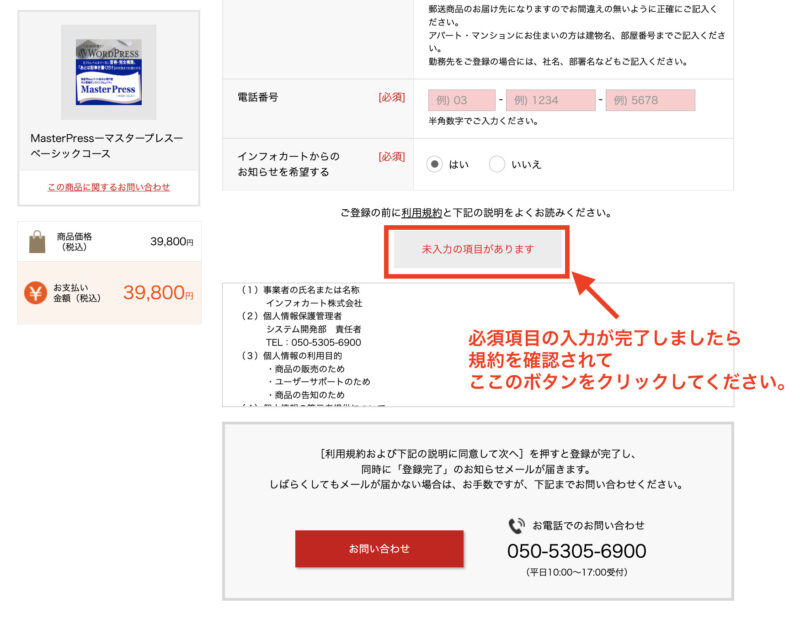
会員登録の際に必要事項を入力しているのに先に進めない、とおっしゃる方がいます。
おそらく必須事項が入っていないとかで引っ掛かっているのかと思います。
以下のように全て「OK」になっていて「入力が完了しました、次の画面にお進みください。」と表示されているのを確認してください。

※全てがOKの状態で、「利用規約および下記の説明に同意して次へ」をクリックした後に、うまくいかない場合は、インフォカート自体のエラーだったりするので時間を置いてチャレンジしてもらえたらと思います。
ログインをする(既にインフォカートの登録がある方のみ)
ご注文商品の購入ページが開いて、商品情報のすぐ下に「インフォカート購入者会員の方」というログイン欄があります。
ここから、既に登録されている「メールアドレス」と「パスワード」を入力して「次へ」をクリックしてください。
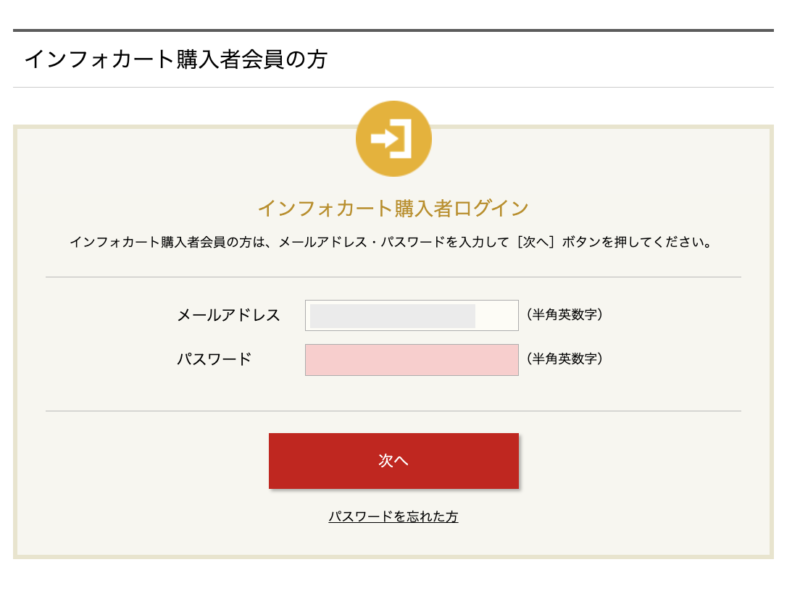
お支払い方法を選択・注文内容の確認・支払い
登録またはログインが完了したら、お支払い方法の選択画面に移りますので、支払い方法を選択します。

インフォカートでは、次のお支払いの種類から好きな方法をお選びいただけます。
■クレジットカード
VISA、MasterCard、JCBのクレジットカードがお使いいただけます。
設定によっては、一度クレジットカードでお支払すると、以前利用したクレジットカードの情報を呼び出して、1クリックで商品を購入することもできます。
■銀行振込
銀行振込にて代金をお支払いいただけます。※銀行振込の場合は、前払いになります。
■代金引換
冊子版などの販売商品については、代金引換で代金をお支払いいただけます。
■電子マネー「ビットキャッシュ」
電子マネー「ビットキャッシュ(BitCash)」を使い、お支払いすることができます。全国のコンビニエンスストアで事前にビットキャッシュをご購入ください。
■電子マネー「楽天Edy」
電子マネー「楽天Edy(エディ)」を使い、お支払することができます。
■電子マネー「ちょコムeマネー」
電子マネー「ちょコムeマネー」を使い、お支払いすることができます。
■アフィリ報酬ポイント
インフォカートでアフィリエイターとして会員登録している方は、アフィリエイトで得た報酬の未払い分をアフィリ報酬ポイントとして商品代金のお支払いに使うことができます。
いずれかの方法でお支払いをすることができます。
支払い方法を選択したら、「ご注文内容の確認」をクリックします。
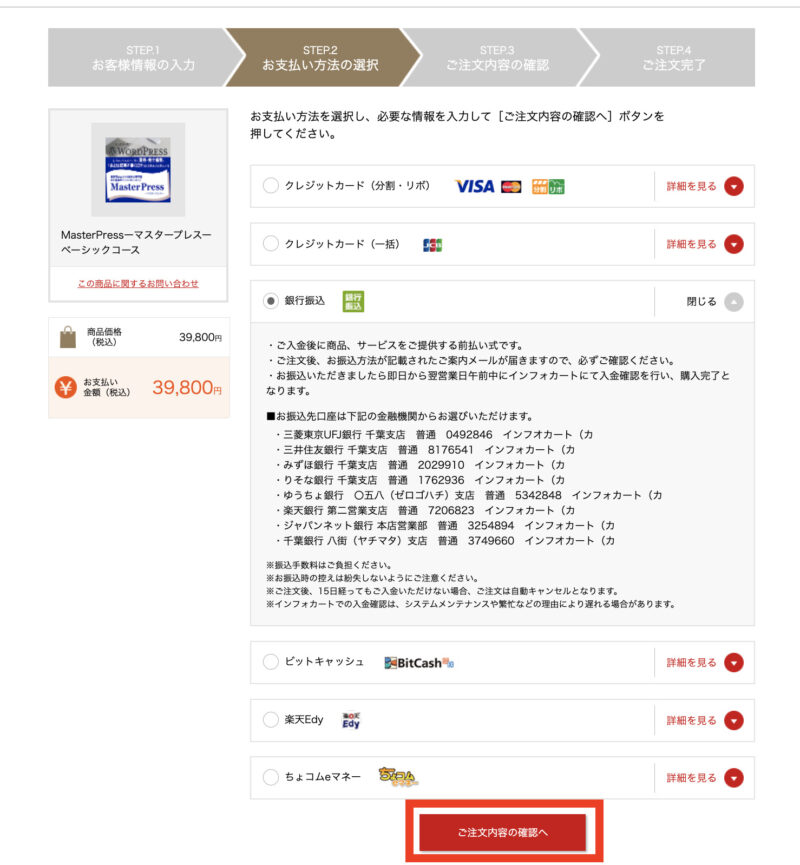
クレジットカードを選択した場合は、次にクレジットカード情報の入力が必要になります。
確認画面が表示されますので、内容を確認されたら「注文する」をクリックしてください。
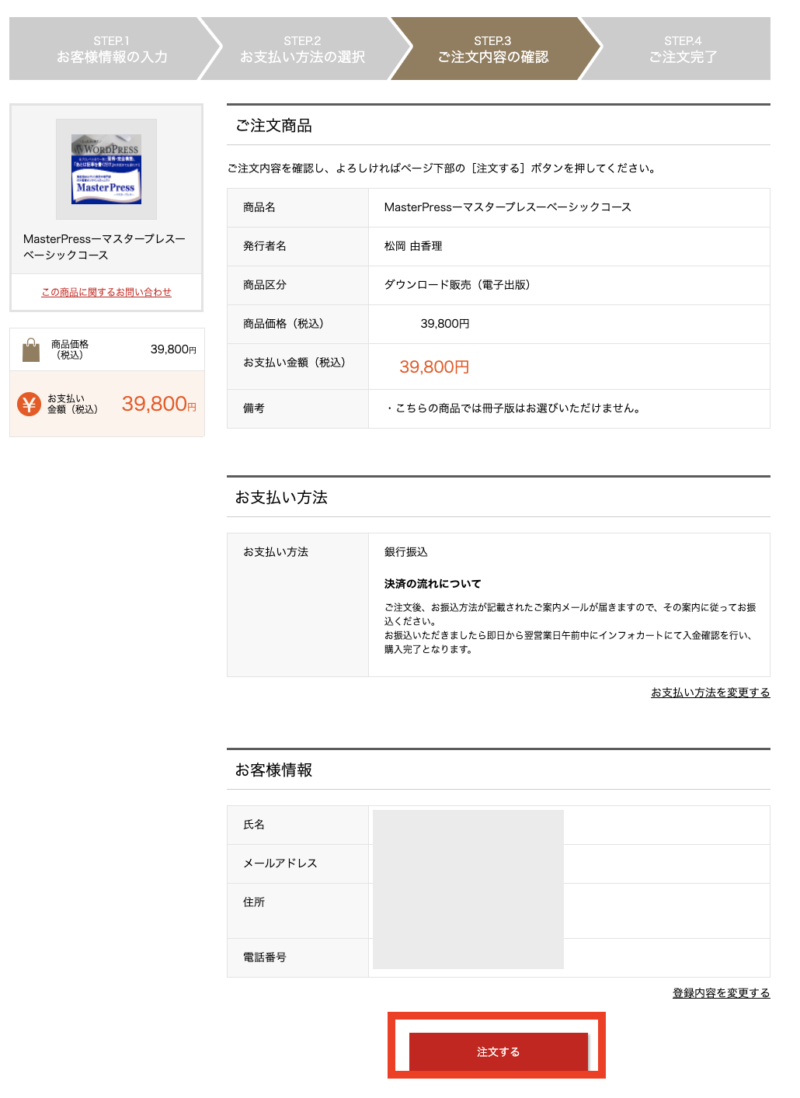
これで商品の購入は完了になります。

銀行振込の場合は、先に振り込みを完了させないと商品のダウンロードはできません。
クレジットカードの場合は、このまま「商品をダウンロードする」から商品を受け取ることができます。
ご注文が完了すると、メールで「インフォカートよりダウンロード商品購入完了のお知らせ」というメールが届きます。
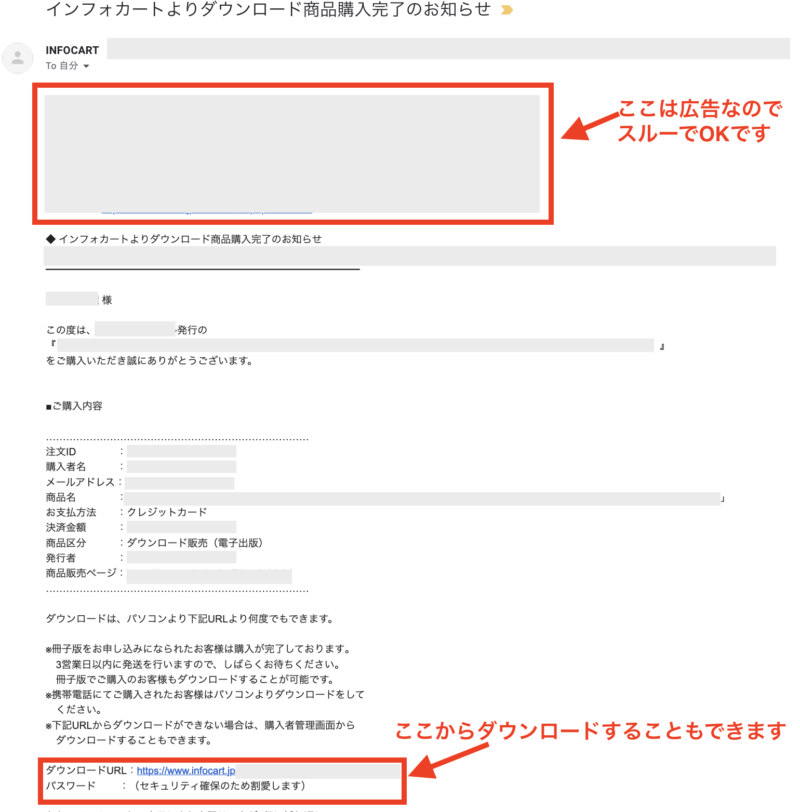
※このメールは大切にとっておくことをオススメします。
商品をダウンロードする
商品を受け取る場合ですが、商品購入完了ページの「商品をダウンロードする」をクリックした場合、インフォカートのトップページに飛びます。
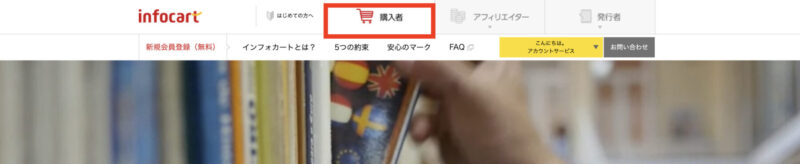
「商品をダウンロードする」ボタンを消してしまった方はこちらから。
> インフォカート公式サイト
右側に表示されている黄色のボタンの「こんにちは。アカウントサービス」をクリックして、下に表示された「ログイン」をクリックします。
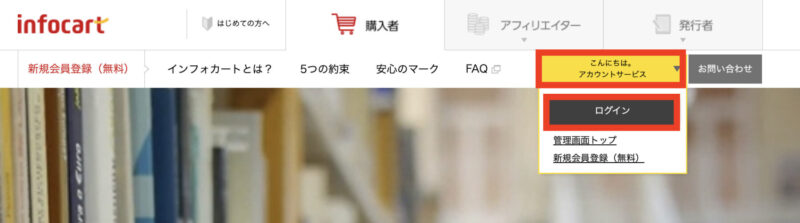
購入者ログインが表示されますので、左側の「インフォカート購入者ログイン」からメールアドレスとパスワードを入力して「ログイン」をクリックしてください。

インフォカートの購入者ページが開きますので、よく使用される項目欄から「商品を受け取る、見る」をクリックします。
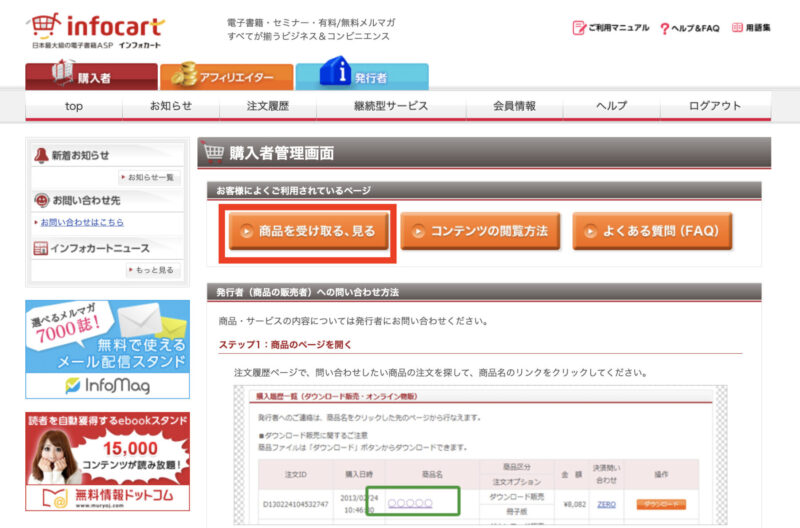
注文履歴一覧が表示されますので、「ダウンロード」をクリックしてください。
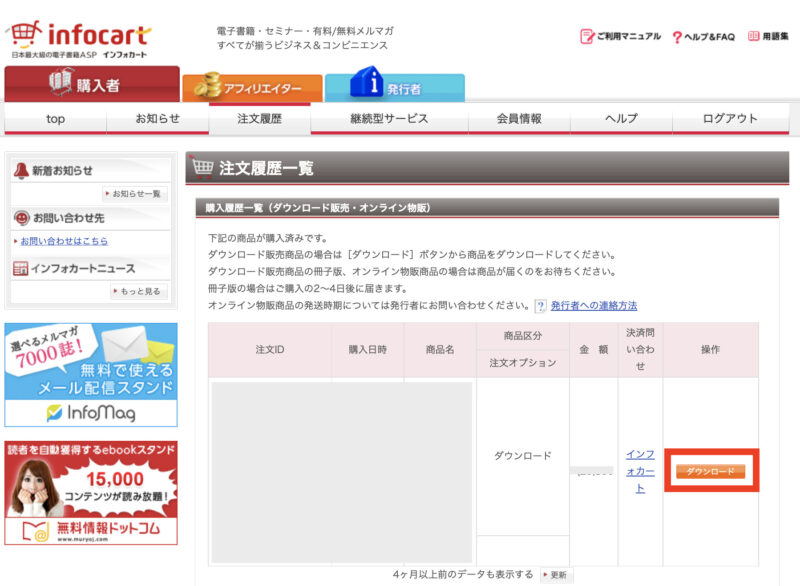
PDFがダウンロードできるので、そちらから商品の内容をご確認ください。
以上がインフォカートの登録から商品ダウンロードまでの流れです。
まとめ
今回は、インフォカートで情報商材を購入する際の購入から商品ダウンロードまでの流れを解説しました。
はじめてインフォカートで商品を購入するときは、かなりドキドキすると思いますが、この記事を見ながら進めてみてください。
インフォカートには、有益で素晴らしいデジタルコンテンツが溢れております。
上手にデジタルコンテンツを活用して、あなたが思い描く理想の未来を手に入れてくださいね!!










 ラッコキーワードの詳細をチェック
ラッコキーワードの詳細をチェック
















インフォカートでは、次の流れで商品をご購入いただけます。
インフォカートのサイトでご希望の商品をお選びください。お選びいただいた商品をクリックすると、商品のページにジャンプします。
商品ページを最後まで読み進めていくと、「申し込み・購入」ボタンがあります。このボタンをクリックすると、購入ページへと進みます。
会員登録をします。
すでに会員登録済みのお客様は会員としてログインします。
電話でのご注文をご希望の方は「電話で商品を注文する方法」を参照してください。
次の中からお支払い方法を選択します。
・クレジットカード
・銀行振込
・代金引換
・ビットキャッシュ
・楽天Edy
・ちょコムeマネー
・アフィリ報酬ポイント
※上記の支払い方法が常に利用できるわけではありません。あらかじめご了承ください。
ご購入商品に間違いがないかよく確認します。
決済情報を入力します。
・クレジットカードによるお支払い方法
・銀行振込によるお支払い方法
・代金引換によるお支払い方法
・電子マネー・ビットキャッシュによるお支払い方法
・楽天Edyによるお支払い方法
・ちょこむeマネーによるお支払い方法
・アフィリエイト報酬ポイントによるお支払い方法
注文が完了すると購入完了メールが届きます。内容をご確認ください。
次の方法で商品を受け取ります。
購入者管理画面に購入した商品のリストが表示されます。商品名の右側にある[ダウンロード]ボタンをクリックして商品をダウンロードします。
詳しくは、「コンテンツの閲覧方法(PDFファイルなど)」を参照してください。
お客様のメールアドレスがメルマガの購読者リストに登録され、メルマガが最新号から届くようになります。また、ご購入直後には月内に発行済みのバックナンバーが自動送信されます。
発行者(販売者)からご購入いただいた商品が配送されます。
お客様の購入情報が発行者(販売者)に通知され、商品・サービスの内容に従って発行者からアカウントの発行、定期刊行物のお届けなどが行われます。
インフォカート利用マニュアルより引用